Ứng dụng Mail có tùy chọn lưu trữ hoặc gắn cờ vào email để tìm lại khi cần. Trong trường hợp người dùng muốn xem lại nội dung email bất cứ khi nào mà không cần mở lại ứng dụng Mail, thì có thể chuyển sang ứng dụng Note. Ứng dụng Note trên Mac có tích hợp thêm tập tin PDF dưới dạng hình ảnh. Nếu vậy chúng ta có thể xuất email dưới dạng PDF và thêm vào ứng dụng Note. Bài viết dưới đây sẽ hướng dẫn bạn đọc cách xuất email trên Mac sang ứng dụng Note.
Hướng dẫn xuất email sang Note trên máy Mac
Bước 1:
Mở ứng dụng Mail trên máy Mac rồi chọn email chúng ta muốn xuất sang ứng dụng Note. Tiếp đến nhấn vào mục File trên thanh menu rồi chọn Export as PDF trong danh sách hiển thị để xuất email sang tập tin PDF.
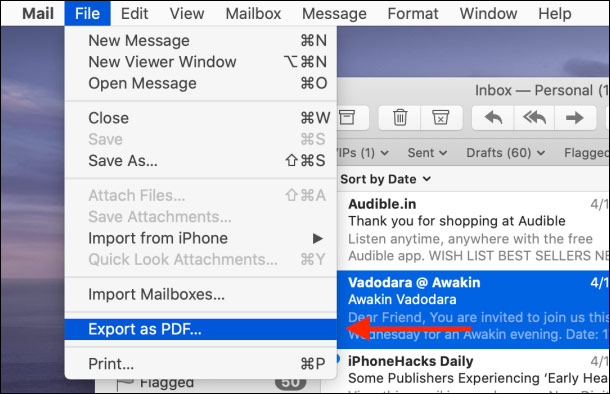
Bước 2:
Tiếp chúng ta chọn thư mục muốn lưu lại email rồi nhấn vào Save.
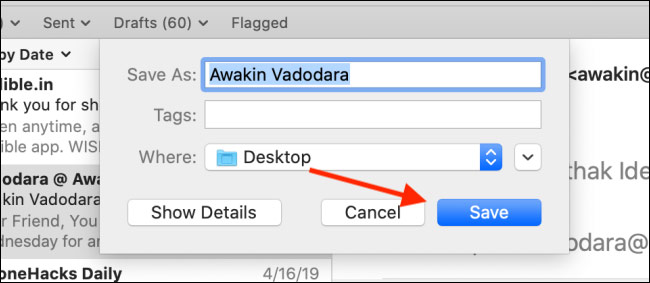
Sau đó bạn mở ứng dụng Note rồi tạo một ghi chú mới. Khi đó tiếp tục mở ứng dụng Finder rồi tìm tới tập tin PDF mới xuất từ email đã lưu trước đó. Click vào tập tin PDF rồi kéo sang ứng dụng Note tại vị trí đặt trỏ chuột cho ghi chú mới.
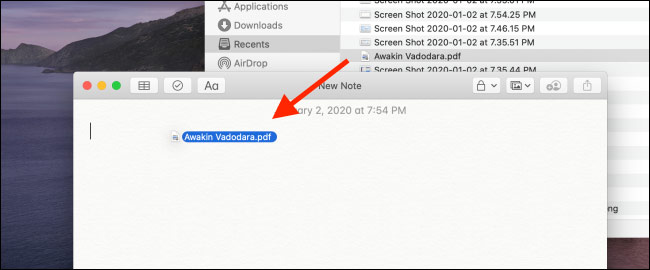
Bước 3:
Khi đó file PDF được hiển thị trong giao diện Note. Theo mặc định ứng dụng Note hiển thị tập tin PDF dưới dạng hình ảnh. Trong trường hợp người dùng chỉ muốn xem dưới dạng hình ảnh nhỏ thì nhấn chuột phải vào nội dung PDF rồi nhấn tiếp vào View as Small Images.
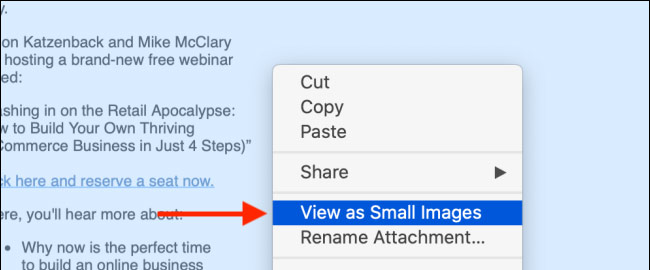
Lúc này ứng dụng Note hiển thị trang đầu tiên của tập tin PDF, click đúp vào hình ảnh PDF để mở trong ứng dụng Preview.
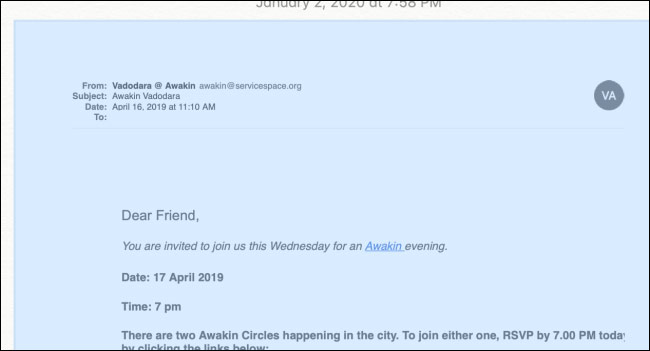
Ngoài cách mở bằng ứng dụng Preview, chúng ta cũng có thể mở bằng ứng dụng Quick Look. Nhấn vào tập tin PDF rồi nhấn vào phím cách. Cửa sổ Quick Look sẽ hiển thị tất cả các trang PDF.
Nếu muốn xem bản PDF đầy đủ trên iPhone, iPad thì nhấn vào trang PDF và sẽ mở rộng nội dung trong ứng dụng Ghi chú.
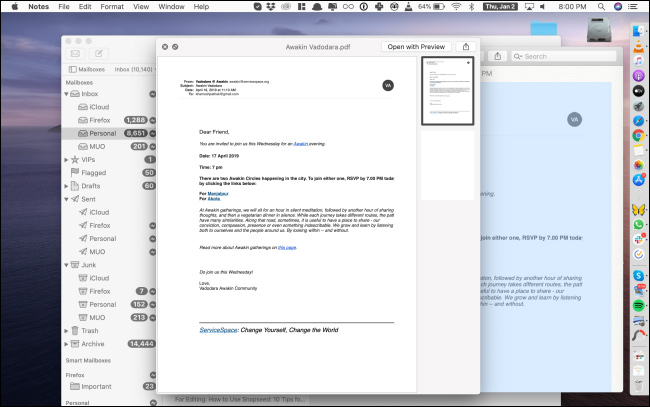
Xem thêm:
- 6 ứng dụng email tốt nhất cho Mac
- Cách thêm và xóa tài khoản Email trên Mac, iPhone và iPad
- Cách ngăn Apple Mail tự động bật khi mở email trên macOS
Chúc các bạn thực hiện thành công!
 Công nghệ
Công nghệ  AI
AI  Windows
Windows  iPhone
iPhone  Android
Android  Học IT
Học IT  Download
Download  Tiện ích
Tiện ích  Khoa học
Khoa học  Game
Game  Làng CN
Làng CN  Ứng dụng
Ứng dụng 
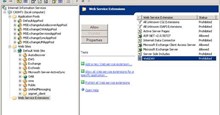
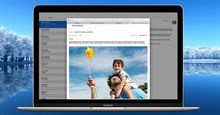

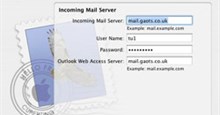

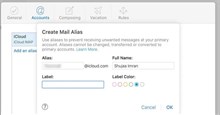


 macOS
macOS 









 Linux
Linux  Đồng hồ thông minh
Đồng hồ thông minh  Chụp ảnh - Quay phim
Chụp ảnh - Quay phim  Thủ thuật SEO
Thủ thuật SEO  Phần cứng
Phần cứng  Kiến thức cơ bản
Kiến thức cơ bản  Lập trình
Lập trình  Dịch vụ công trực tuyến
Dịch vụ công trực tuyến  Dịch vụ nhà mạng
Dịch vụ nhà mạng  Quiz công nghệ
Quiz công nghệ  Microsoft Word 2016
Microsoft Word 2016  Microsoft Word 2013
Microsoft Word 2013  Microsoft Word 2007
Microsoft Word 2007  Microsoft Excel 2019
Microsoft Excel 2019  Microsoft Excel 2016
Microsoft Excel 2016  Microsoft PowerPoint 2019
Microsoft PowerPoint 2019  Google Sheets
Google Sheets  Học Photoshop
Học Photoshop  Lập trình Scratch
Lập trình Scratch  Bootstrap
Bootstrap  Năng suất
Năng suất  Game - Trò chơi
Game - Trò chơi  Hệ thống
Hệ thống  Thiết kế & Đồ họa
Thiết kế & Đồ họa  Internet
Internet  Bảo mật, Antivirus
Bảo mật, Antivirus  Doanh nghiệp
Doanh nghiệp  Ảnh & Video
Ảnh & Video  Giải trí & Âm nhạc
Giải trí & Âm nhạc  Mạng xã hội
Mạng xã hội  Lập trình
Lập trình  Giáo dục - Học tập
Giáo dục - Học tập  Lối sống
Lối sống  Tài chính & Mua sắm
Tài chính & Mua sắm  AI Trí tuệ nhân tạo
AI Trí tuệ nhân tạo  ChatGPT
ChatGPT  Gemini
Gemini  Điện máy
Điện máy  Tivi
Tivi  Tủ lạnh
Tủ lạnh  Điều hòa
Điều hòa  Máy giặt
Máy giặt  Cuộc sống
Cuộc sống  TOP
TOP  Kỹ năng
Kỹ năng  Món ngon mỗi ngày
Món ngon mỗi ngày  Nuôi dạy con
Nuôi dạy con  Mẹo vặt
Mẹo vặt  Phim ảnh, Truyện
Phim ảnh, Truyện  Làm đẹp
Làm đẹp  DIY - Handmade
DIY - Handmade  Du lịch
Du lịch  Quà tặng
Quà tặng  Giải trí
Giải trí  Là gì?
Là gì?  Nhà đẹp
Nhà đẹp  Giáng sinh - Noel
Giáng sinh - Noel  Hướng dẫn
Hướng dẫn  Ô tô, Xe máy
Ô tô, Xe máy  Tấn công mạng
Tấn công mạng  Chuyện công nghệ
Chuyện công nghệ  Công nghệ mới
Công nghệ mới  Trí tuệ Thiên tài
Trí tuệ Thiên tài